联想拯救者Y7000是一款性能强大的游戏笔记本电脑,但长时间使用后会出现系统卡顿、软件运行缓慢等问题。此时,重装系统可以帮助你恢复电脑的稳定性和流畅性...
2025-08-25 185 重装系统
随着时间的推移,我们的电脑性能可能会下降,软件可能会出现各种问题,甚至系统可能会崩溃。在这种情况下,重装操作系统是一个常见的解决方案,特别是对于Windows7用户来说。本文将为您提供一个详细的教程,指导您如何重装Windows7系统,并帮助您恢复电脑的性能和稳定性。
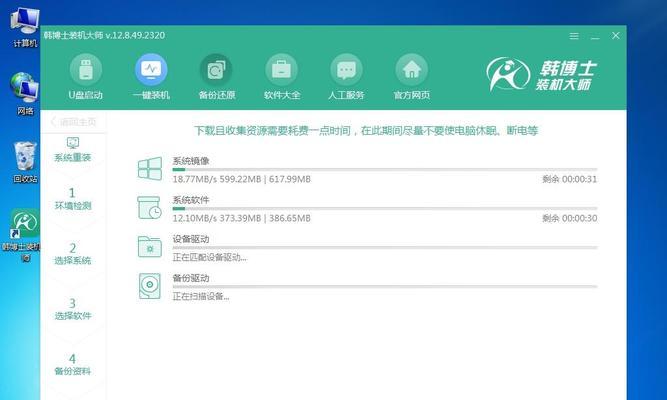
一:备份重要文件和数据
1在进行重装操作系统之前,我们需要首先备份所有重要的文件和数据。这可以通过将文件复制到外部存储设备(如U盘、移动硬盘或云存储)来完成。确保您备份了所有重要的文件、照片、音乐和其他数据,以防止在操作系统重装过程中丢失。
二:准备安装介质
2在开始重装Windows7系统之前,我们需要准备好安装介质。您可以使用Windows7安装光盘或制作一个启动U盘。如果您使用的是光盘,请将其插入光驱,并确保您的计算机在启动时从光驱引导。如果您使用的是启动U盘,请将其插入计算机,并确保您的计算机在启动时从U盘引导。
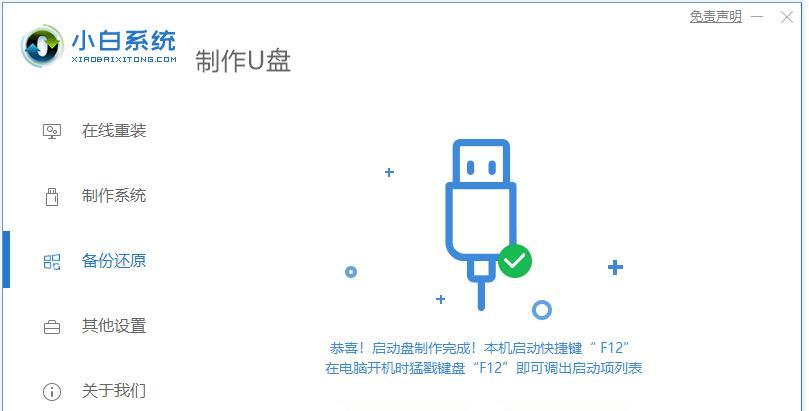
三:进入系统安装界面
3当您的计算机从安装介质引导后,您将进入Windows7系统安装界面。在这个界面上,您需要按照屏幕上的提示进行操作。选择所需的语言、时区和键盘布局。接下来,点击“安装”按钮开始安装过程。
四:接受许可协议
4在安装过程中的下一步是接受Windows7的许可协议。请仔细阅读并理解许可协议的条款和条件。如果您同意这些条款和条件,请勾选“我接受许可条款”选项,并点击“下一步”按钮继续。
五:选择安装类型
5接下来,您需要选择安装类型。通常有两个选项可供选择:升级和自定义。如果您只想修复现有的系统,选择“升级”。但是,为了最佳效果,我们建议选择“自定义”以执行完全的重装操作系统。

六:创建系统分区
6在自定义安装类型中,您将需要为系统创建一个分区。如果您之前已经创建了一个分区,您可以选择删除它并创建一个新的分区,以确保操作系统安装在干净的环境中。请按照屏幕上的提示进行操作,并设置所需的分区大小。
七:格式化分区
7在选择和创建分区后,您将需要格式化该分区。格式化是将分区清空并准备好安装新操作系统的过程。请注意,这将删除该分区上的所有数据,因此在此操作之前,请确保您已经备份了重要的文件和数据。按照屏幕上的提示进行操作,并等待格式化过程完成。
八:安装Windows7
8一旦分区格式化完成,您将进入实际的Windows7安装过程。在安装过程中,您需要提供一些基本信息,例如计算机的名称、用户账户和密码等。按照屏幕上的指示完成这些步骤,并等待系统安装完成。
九:更新系统和驱动程序
9一旦Windows7安装完成,您需要立即更新系统和驱动程序以确保最新的补丁和功能。打开Windows更新并检查是否有可用的更新。此外,您还可以访问计算机制造商的官方网站,下载并安装最新的驱动程序,以确保系统正常运行。
十:安装常用软件和应用程序
10在系统和驱动程序更新完毕后,您可以开始安装您常用的软件和应用程序。这可以包括办公套件、浏览器、媒体播放器、杀毒软件等。请确保您从可信任的来源下载和安装这些软件,并在安装过程中仔细阅读每个步骤。
十一:恢复备份的文件和数据
11在系统重装和软件安装完成后,您可以开始恢复之前备份的文件和数据。连接您的外部存储设备并将文件复制到计算机上的适当位置。确保您将文件复制到正确的文件夹,并按需创建新的文件夹。
十二:优化系统性能
12为了使您的新Windows7系统保持高效和稳定,我们建议进行一些优化步骤。这可以包括禁用不需要的启动程序、清理临时文件、卸载无用的软件等。请查阅Windows7的优化指南以获取更多详细信息。
十三:创建系统恢复点
13为了确保在将来发生问题时能够快速恢复系统,我们建议创建一个系统恢复点。这可以通过打开“控制面板”、选择“系统和安全”、然后点击“系统”来完成。在“系统保护”选项卡中,选择系统驱动器并点击“创建”按钮。按照屏幕上的提示设置恢复点的名称,并等待创建完成。
十四:定期备份重要文件和数据
14我们鼓励您定期备份重要的文件和数据。这可以帮助您在未来发生任何问题时快速恢复,并保护您的文件免受意外丢失。使用外部存储设备或云存储服务进行定期备份,并确保您备份了所有重要的文件和数据。
十五:
15重装Windows7系统可能是一个耗时且复杂的过程,但它可以为您提供一个全新的操作系统环境,并提高电脑的性能和稳定性。通过备份重要的文件和数据,按照步骤进行操作,并随时注意更新和维护,您将能够轻松完成重装Windows7系统,并享受到更好的计算体验。
标签: 重装系统
相关文章

联想拯救者Y7000是一款性能强大的游戏笔记本电脑,但长时间使用后会出现系统卡顿、软件运行缓慢等问题。此时,重装系统可以帮助你恢复电脑的稳定性和流畅性...
2025-08-25 185 重装系统

在日常使用电脑的过程中,有时我们会遇到电脑运行缓慢、系统崩溃等问题。这时,重装系统是一个解决问题的有效方法。本文将为大家介绍如何进行电脑重装系统的步骤...
2025-08-24 167 重装系统

随着科技的不断进步,SSD(固态硬盘)作为一种新型的存储设备,已经逐渐取代了传统的机械硬盘。SSD具有更快的读写速度、更低的能耗和更高的可靠性等优点,...
2025-07-25 189 重装系统

随着时间的推移,许多电脑的XP系统变得缓慢且不稳定。如果你的电脑也遇到了这个问题,不要担心!本文将向你介绍如何利用大白菜重装XP系统的方法,以帮助你恢...
2025-07-21 177 重装系统

在使用苹果电脑的过程中,有时候我们可能需要安装Windows系统。本文将为大家介绍苹果电脑如何重装Win7系统的详细教程和步骤,帮助苹果电脑用户顺利完...
2025-07-20 172 重装系统

随着电脑的使用时间增长,很多用户都会面临系统崩溃、运行缓慢等问题。而U大师U盘重装系统工具的出现,为我们解决这些烦恼带来了便利。本文将详细介绍使用U大...
2025-07-18 179 重装系统
最新评论